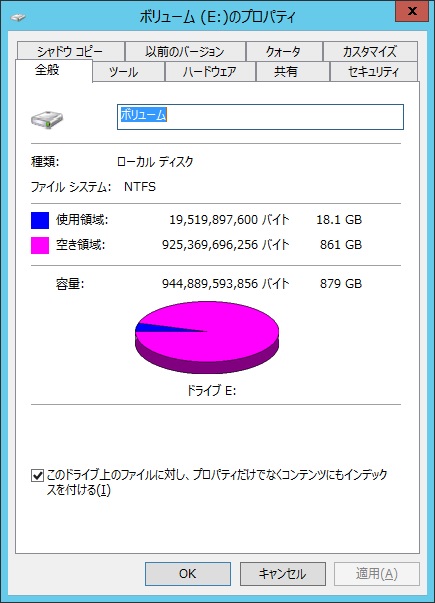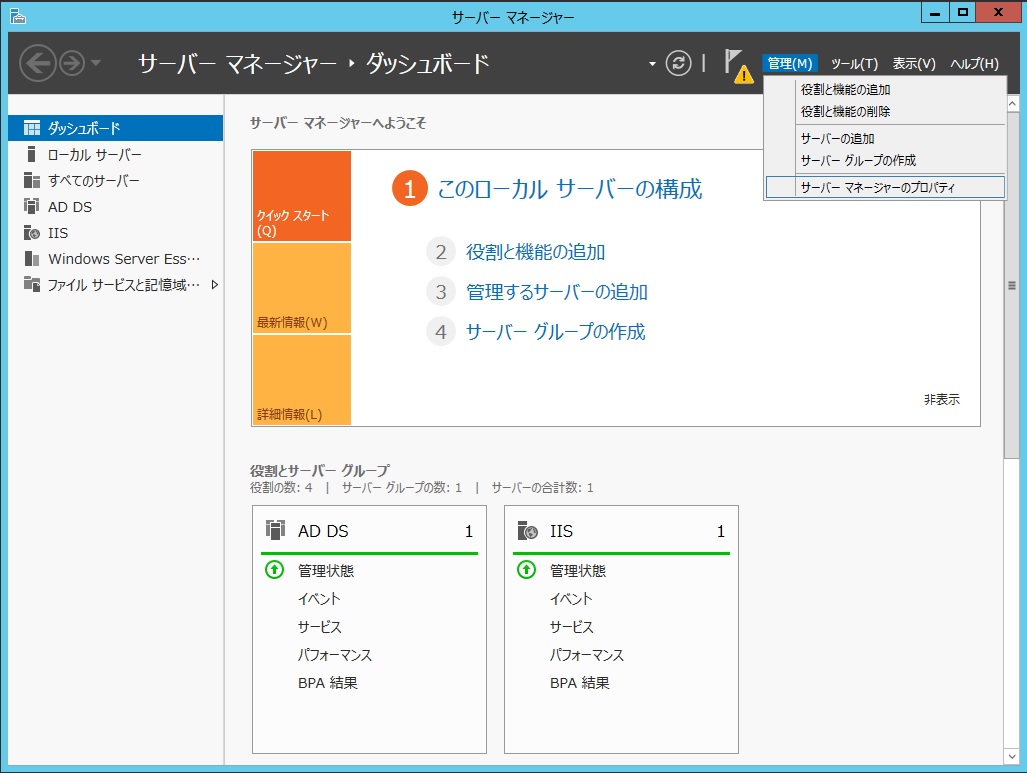Windows Server 2012から、データの重複除去ができるようになっています。これは、ファイルの中身をビット単位で見て、他のファイルと重複する箇所があった場合、重複しないところだけをディスクに残すという機能です。これを使うと、例えばファイルサーバーの場合、Excelのファイルをちょっと変えては別ファイルに保存、ちょっと変えては別ファイルに保存、なんて使い方をしていると、ディスクの使用量を大幅に削減できるんです。
その代わり、ファイルを削除したとしても、すぐにディスク領域が解放されるわけではありません。なぜかと言うと、重複排除をしている以上、他のファイルとディスク領域が重なっている可能性があるためです。このため、ファイルを削除してもすぐに領域が解放されず、ディスクのプロパティを見ても容量は減っていません。
では、いつ削除後のディスク領域を解放するのかというと、Windows Server 2012がガベージコレクションを行ったタイミングです。デフォルトでは、毎週土曜日に行われます。
しかし、土曜日まで待てないという方もいらっしゃるわけで、Power Shellのコマンドでガベージコレクションができるようになっています。例えば、E:ドライブに重複除去の設定をしていて、削除後のディスク領域を解放するには、次のコマンドを入力します。
Start-DedupJob E: –Type GarbageCollection
このコマンドを打つと、ガベージコレクションのジョブがキューイングされます。ジョブそのものはすぐ実行されるのですが、このジョブが長時間かかるため、PowerShellの画面を閉じても実行されるよう、キューイングされるというわけです。
このコマンドを使うと、参照されていないデータを削除して、結果5%以上空きができたら圧縮します。可能な限り圧縮したい時は、次のコマンドを入力します。
Start-DedupJob E: –Type GarbageCollection -full
ちなみに、約300GBのファイルを削除してみました。冒頭のスクリーンショットが、Start-DedupJob実行前のディスク使用量です。では、Start-DedupJobを実行すると・・・
ずいぶんと空き容量が増えました。
大量にデータを消した場合、大抵のケースの場合はすぐにディスク領域を解放して欲しいわけでして、その時には強制的にガベージコレクションをかけたほうがいいでしょう。